
Denne programvaren vil holde driverne dine i gang, og dermed beskytte deg mot vanlige datamaskinfeil og maskinvarefeil. Sjekk alle driverne dine nå i 3 enkle trinn:
- Last ned DriverFix (bekreftet nedlastningsfil).
- Klikk Start søk for å finne alle problematiske drivere.
- Klikk Oppdater drivere for å få nye versjoner og unngå systemfeil.
- DriverFix er lastet ned av 0 lesere denne måneden.
Start-menyen er Windows 10s primære appstarter og inkluderer en indeksert liste over programvaren sammen med flisgenveier å åpne apper med.
Du kan også legge til en praktisk liste over mest brukte apper øverst på menyen, som gir snarveier til programvare du åpner oftere.
Hvordan konfigurere listen over mest brukte apper på PC
De Mest brukte programvareliste er en praktisk liste over apper du kan legge til eller fjerne fra høyre på Start-menyen med en innstilling Windows gir:
- trykk Cortana på oppgavelinjen og skriv inn ‘mest brukte’ i søkeboksen.
- Klikk Vise frammestbruktapper i Start for å åpne vinduet rett nedenfor.

- Dette vinduet inkluderer en Vis flere brukte app-alternativet. Klikk på den innstillingen for å slå på listen Mest brukte.
- Klikk på Start-knappen for å åpne menyen, som nå vil inneholde en Mest brukte liste på den som nedenfor.
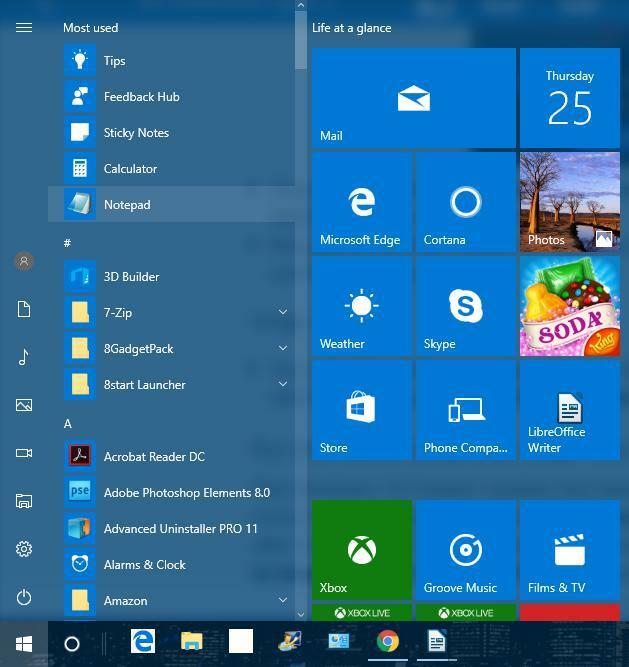
- Du kan også fjerne en app fra listen Mest brukte ved å høyreklikke på den og velge Mer og Ikke vises i denne listen.
Hvordan fikse Mest brukte liste i Windows 10
De Windows 10 Creators Update ble først rullet ut i april 2017. Noen Windows-brukere har imidlertid funnet Vis mest brukte apper alternativet nedtonet etter oppdateringen.
Dette er på grunn av det nye La Windows spore applanseringer for å forbedre Start- og søkeresultatene innstilling introdusert i Skapereoppdatering. Du kan fikse listen over mest brukte ved å slå på alternativet som følger.
- Trykk på Win-tasten + I hurtigtast for å åpne Innstillinger-appen.
- Velg deretter Personvern for å åpne Generelle alternativer nedenfor. Den oppdaterte Windows vil inneholde en La Windows spore applanseringer for å forbedre Start og søkeresultat innstillingen der.

- Slå på La Windows spore applanseringer for å forbedre Start og søkeresultat innstillingen på. Nå kan du også velge alternativet Vis mest brukte apper, som ikke lenger er nedtonet.
Den mest brukte listen er absolutt en praktisk del av Start-menyen. De Vis mer brukt app alternativet er bare en av Start-menyens mange tilpasningsinnstillinger.
Du kan også tilpasse Start-menyens fargevalg, gjennomsiktighet og Levende fliser.


